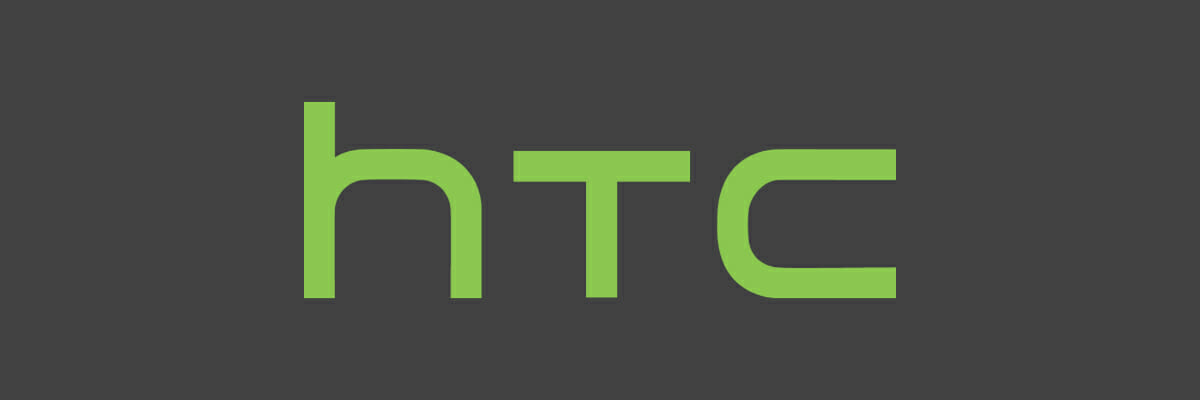Este software reparará errores comunes de la computadora, lo protegerá de la pérdida de archivos, malware, fallas de hardware y optimizará su PC para obtener el máximo rendimiento. Solucione problemas de PC y elimine virus ahora en 3 sencillos pasos:
- Descargar la herramienta de reparación de PC Restoro que viene con tecnologías patentadas (patente disponible aquí).
- Hacer clic Iniciar escaneo para encontrar problemas de Windows que podrían estar causando problemas en la PC.
- Hacer clic Repara todo para solucionar problemas que afectan la seguridad y el rendimiento de su computadora
- Restoro ha sido descargado por 0 lectores este mes.
Steam HTC Vive es uno de los mejores auriculares de realidad virtual que los usuarios pueden utilizar con sus PC con Windows.
Sin embargo, algunos usuarios han publicado sobre un error 108 "auricular no encontrado" (o no detectado) error que surge con su Auriculares Vive.
Una luz roja parpadeante también puede parpadear en el auricular. El auricular no se conecta con las PC de los usuarios cuando surge ese problema.
¿Cómo pueden los usuarios arreglar un auricular HTC Vive que no se conecta?
1. Reinicie los auriculares Vive
- Primero, intente reiniciar el Auriculares Vive. Para hacer eso, abra la aplicación SteamVR.
- Haga clic en el SteamVR menú.
- Luego seleccione Dispositivos en ese menú.

- Selecciona el Reiniciar Viveauriculares opción allí.
2. Apague y encienda la Link Box
- Apague y encienda el Link Box para asegurarse de que esté completamente conectado. Para hacer eso, cierre todo el software Steam en Windows.
- Desconecta los cables USB y HDMI de Link Box de la PC.
- Desenchufe el Link Box de la pared.

- Espere uno o dos minutos y luego vuelva a conectar todos los cables de Link Box.
- Luego, ejecute la aplicación SteamVR nuevamente.
3. Conecte el Vive a un puerto USB alternativo
El error 108 puede ser un problema del puerto USB. Entonces, intente conectar el Vive con una ranura USB alternativa. Valve recomienda que los usuarios conecten sus cables USB Vive en las ranuras USB 2.0 si pueden.
Por lo tanto, cambiar de una conexión USB 3.0 a un puerto USB 2.0 puede marcar la diferencia.

4. Reinstale SteamVR
- Algunos usuarios han confirmado que han arreglado sus auriculares Vive que no se conectan al reinstalar SteamVR. Los usuarios pueden reinstalar SteamVR abriendo Biblioteca en el software Steam.
- Hacer clic Herramientas en biblioteca.
- Haga clic derecho en SteamVR para seleccionar el Propiedades opción.
- Seleccione la pestaña Archivos locales.
- Entonces los usuarios pueden hacer clic en un Eliminar el contenido de la herramienta local y seleccione SteamVR para reinstalar SteamVR.
5. Restablecer el auricular Vive
- Realizar un restablecimiento de fábrica puede resolver varios problemas con los auriculares Valve. Para hacer eso, primero desenchufe el Link Box.
- Luanch el software SteamVR.
- Luego haga clic en el SteamVR menú.
- Seleccione Ajustes para abrir la ventana Configuración.
- Seleccione la pestaña Desarrollador en la ventana Configuración.
- Luego haga clic en el Eliminar todos los dispositivos USB SteamVR, que reinstalará los controladores de los auriculares Vive.

- A partir de entonces, los usuarios deberán reiniciar Windows.
- Vuelva a enchufar el Link Box.
Esas resoluciones pueden corregir el error 108 para que los usuarios puedan conectar sus auriculares Vive. Sin embargo, si se necesitan más resoluciones, los usuarios pueden generar un informe del sistema haciendo clic en el Crear informe del sistema en la pestaña General en la ventana Configuración de SteamVR. Luego envíe ese informe a [email protected].
ARTÍCULOS RELACIONADOS PARA VERIFICAR:
- Reparar el error 208 de HTC Vive en Windows 10 [GUÍA RÁPIDA Y FÁCIL]
- La configuración de SteamVR no funciona [2 ARREGLOS QUE REALMENTE FUNCIONAN]
 ¿Sigues teniendo problemas?Arréglelos con esta herramienta:
¿Sigues teniendo problemas?Arréglelos con esta herramienta:
- Descarga esta herramienta de reparación de PC Excelente en TrustPilot.com (la descarga comienza en esta página).
- Hacer clic Iniciar escaneo para encontrar problemas de Windows que podrían estar causando problemas en la PC.
- Hacer clic Repara todo para solucionar problemas con tecnologías patentadas (Descuento exclusivo para nuestros lectores).
Restoro ha sido descargado por 0 lectores este mes.